Heim >Software-Tutorial >Bürosoftware >So ändern Sie die Seitenreihenfolge in einem Word-Dokument. So ändern Sie die Seitenreihenfolge in einem Word-Dokument
So ändern Sie die Seitenreihenfolge in einem Word-Dokument. So ändern Sie die Seitenreihenfolge in einem Word-Dokument
- 王林nach vorne
- 2024-04-24 14:20:211440Durchsuche
Bei Word-Dokumenten müssen wir häufig die Seitenreihenfolge anpassen, um unterschiedliche Anforderungen zu erfüllen. Der PHP-Editor Baicao führt Sie ausführlich in die Änderung der Seitenreihenfolge in Word-Dokumenten ein und hilft Ihnen so, das Problem der ungeordneten Seitenreihenfolge einfach zu lösen. Die spezifischen Schritte sind wie folgt. Bitte lesen Sie die folgenden Details weiter:
Der erste Schritt besteht darin, das Word-Dokument zu öffnen, in der oberen Symbolleiste [Einfügen] auszuwählen und auf [Seitenzahl] zu klicken.
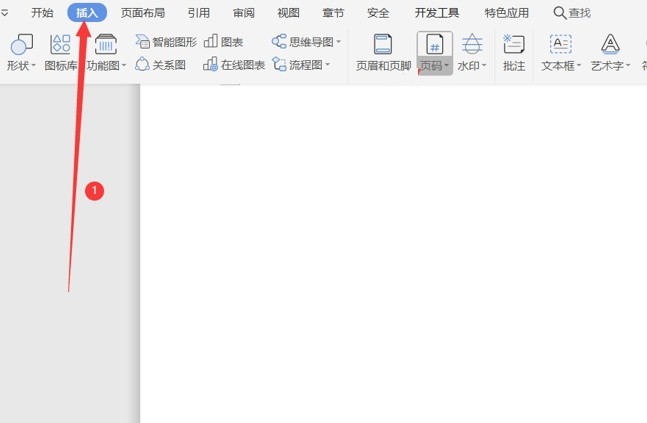
Im zweiten Schritt öffnet das System ein Dialogfeld. Wählen Sie zunächst standardmäßig [OK] aus.
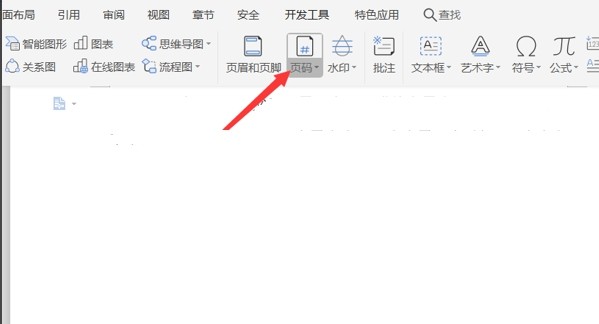
Der dritte Schritt besteht darin, den Inhalt der ersten und zweiten Seite zu ersetzen. Kopieren Sie zunächst den gesamten Inhalt der ersten Seite.
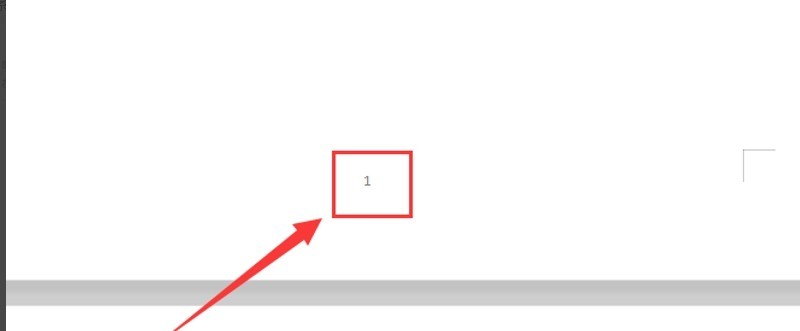
Der vierte Schritt besteht darin, es auszuschneiden. Sie können die Tastenkombination Ausschneiden [STRG+X] wählen.
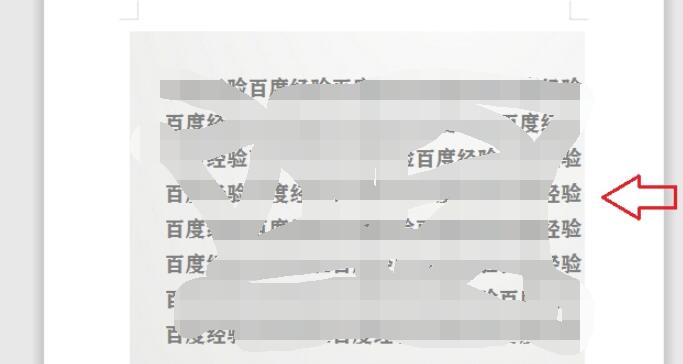
Im fünften Schritt drücken Sie zum Einfügen [STRG+V] auf der Tastatur.
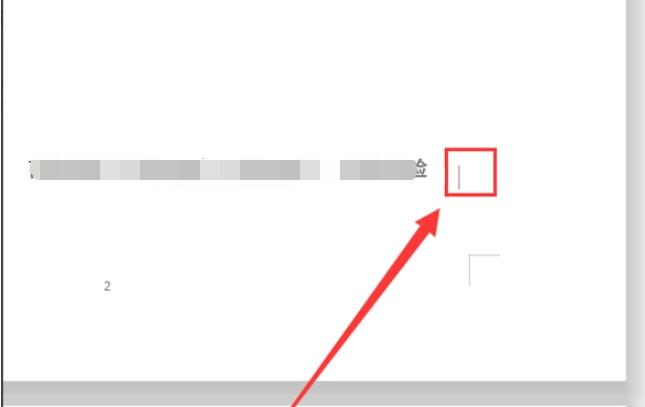
Das obige ist der detaillierte Inhalt vonSo ändern Sie die Seitenreihenfolge in einem Word-Dokument. So ändern Sie die Seitenreihenfolge in einem Word-Dokument. Für weitere Informationen folgen Sie bitte anderen verwandten Artikeln auf der PHP chinesischen Website!
In Verbindung stehende Artikel
Mehr sehen- Ausführliche Erklärung zum Öffnen und Lesen von CSV-Dateien
- Schritte und Vorsichtsmaßnahmen zum Öffnen und Verarbeiten von Dateien im CSV-Format
- Methoden und Tipps zum Öffnen von CSV-Dateien: Geeignet für eine Vielzahl von Software
- Eine Kurzanleitung zur CSV-Dateibearbeitung
- Erfahren Sie, wie Sie CSV-Dateien richtig öffnen und verwenden

